症状
1.特になにもアプリを起動していないのに動作がとにかく重い。
2.ハードディスクのアクセスランプが常に点滅。
原因別の対処方法
- Microsoft Windows 「ピアツーピア ネットワーク」が問題となっている場合
「Windowsキー」と「x」を同時に押して出てくるメニューの「コンピューターの管理」から、「サービスとアプリケーション」をクリックして「サービス」をダブルクリックしてサービス一覧を出す。
「Peer Name Resolution Protocol」をダブルクリックし、プロパティから「スタートアップの種類」で「無効」に変更。
「Peer Networking Grouping」、「Peer Networking Identity Manager」も同様に変更する。
- 「OneDrive」クラウドサービスが遅くしている場合
ローカルグループポリシーエディターから、 「gpedit」を起動。
「ローカルコンピューターポリシー」から「管理用テンプレート」をクリック、「Windows コンポーネント」の「OneDrive」をダブルクリック「OneDrive を記憶域として利用できない様にする」 を 「有効」に変更。
- [SuperFetch]のサービスが動作を遅くしている場合
[SuperFetch](Windows10のOctober 2018 Update適用後は、[SysMain])は、ユーザーの使用履歴などからよく使うデータをハードディスクからメモリにあらかじめ転送しておき、 キャッシュしておく機能。
「SuperFetch[SysMain]」はメモリとハードディスク間でデータを更新するため、ハードディスクに物理障害(不良セクタやプラッターに問題)がある場合など処理を逆に遅くすることがある。
「Windowsキー」と「x」を同時に押して出てくるメニューの「コンピューターの管理」から、「サービスとアプリケーション」をクリックして「サービス」をダブルクリックしサービス一覧を出す。
「Superfetch[SysMain]」をダブルクリックし、プロパティから「スタートアップの種類」で「無効」に変更。
「SuperFetch[SysMain]」はメモリとハードディスク間でデータを更新するため、ハードディスクに物理障害(不良セクタやプラッターに問題)がある場合など処理を逆に遅くすることがある。
「Windowsキー」と「x」を同時に押して出てくるメニューの「コンピューターの管理」から、「サービスとアプリケーション」をクリックして「サービス」をダブルクリックしサービス一覧を出す。
「Superfetch[SysMain]」をダブルクリックし、プロパティから「スタートアップの種類」で「無効」に変更。
- WindowsUpdateが最新でない場合
Windowsスタートボタンを左クリック⇒設定
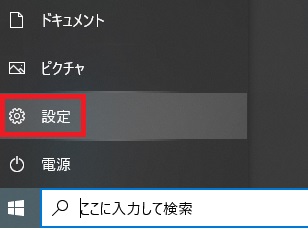
更新とセキュリティ⇒更新プログラムのチェックを行い最新の状態ですになっていることを確認。
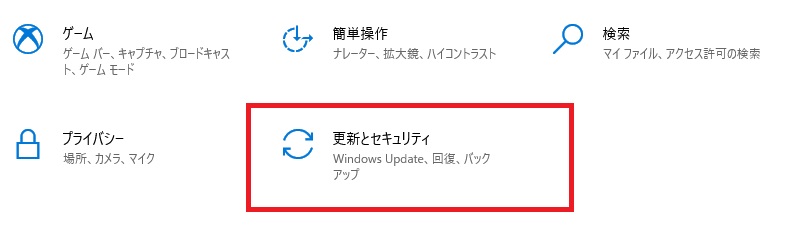
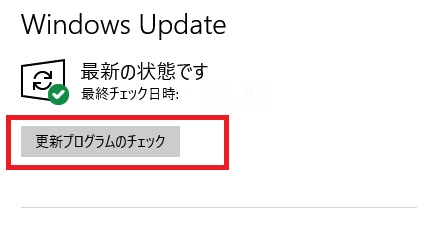








コメントを残す